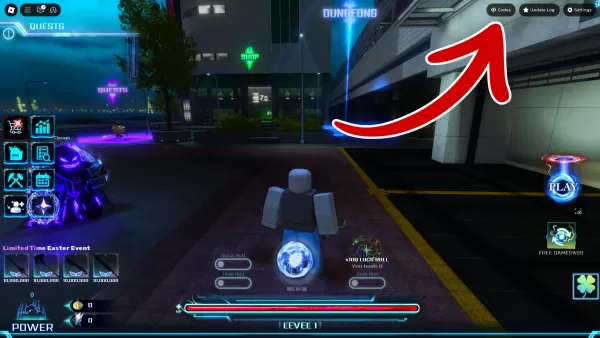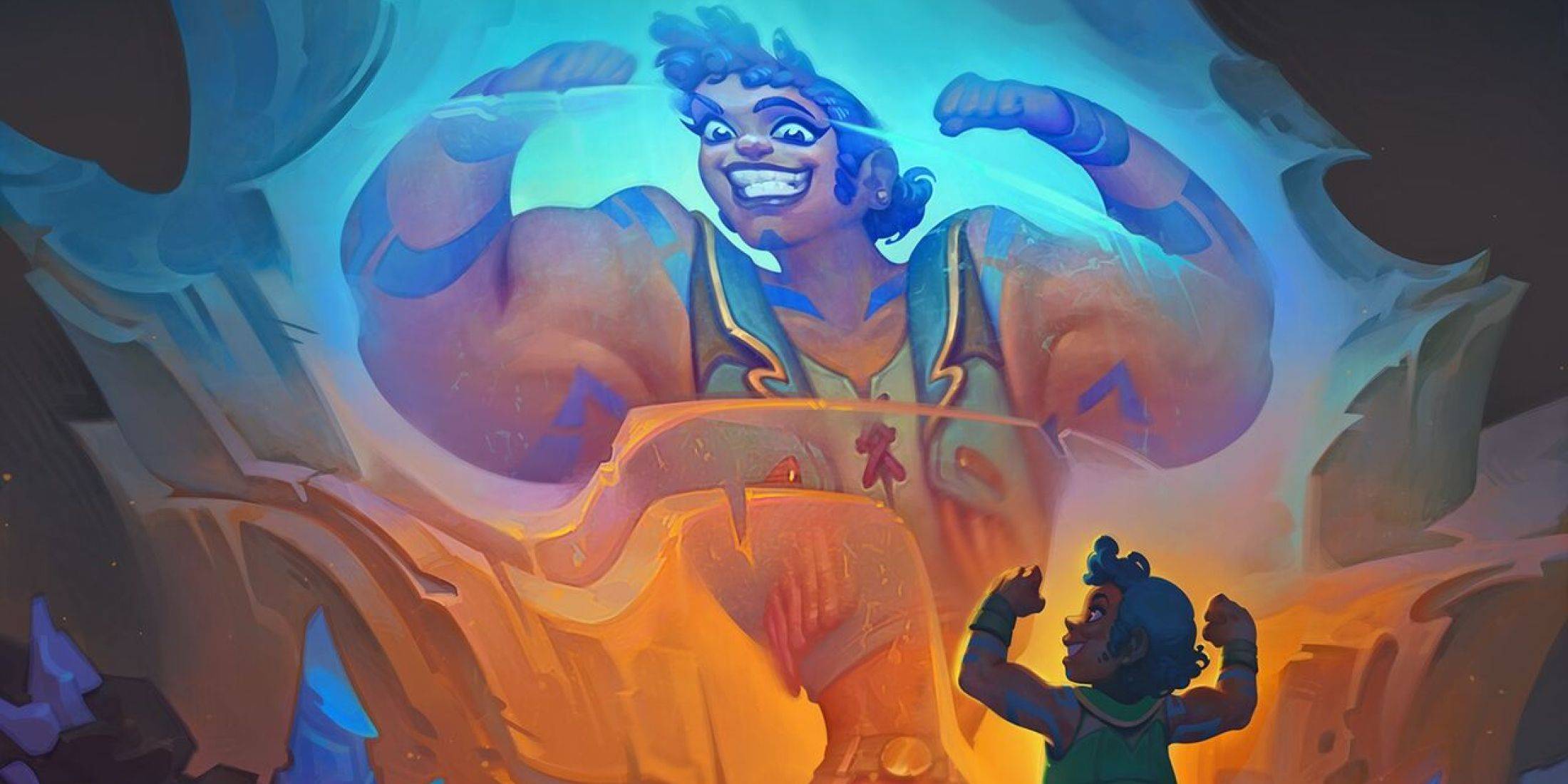Fortnite Chương 6: Tối ưu hóa cài đặt PC cho Max FPS Boost
* Fortnite* có thể là một trải nghiệm ly kỳ, nhưng các framerates tội nghiệp có thể biến nó thành một thử thách bực bội. May mắn thay, tối ưu hóa cài đặt PC của bạn có thể tăng cường đáng kể lối chơi của bạn. Dưới đây là hướng dẫn toàn diện về cài đặt PC tốt nhất cho * Fortnite * để đảm bảo bạn thưởng thức trò chơi mượt mà, hiệu suất cao.
Cài đặt hiển thị tốt nhất Fortnite
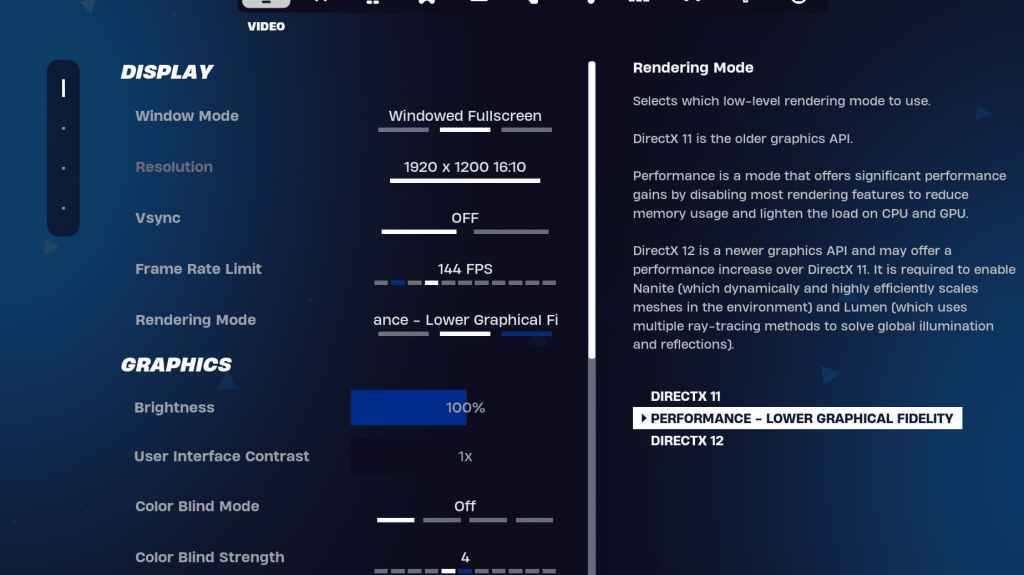
Phần video trong Fortnite được chia thành các phần phụ hiển thị và đồ họa, cả hai đều rất quan trọng để tối ưu hóa hiệu suất. Dưới đây là các cài đặt tối ưu cho phần hiển thị:
| Cài đặt | Khuyến khích |
| Chế độ cửa sổ | Toàn màn hình cho hiệu suất tốt nhất. Sử dụng toàn bộ cửa sổ nếu bạn thường xuyên chuyển đổi giữa các ứng dụng. |
| Nghị quyết | Đặt thành độ phân giải gốc của màn hình của bạn (thường là 1920 × 1080). Hạ nó nếu bạn đang sử dụng PC cấp thấp. |
| V-sync | Tắt để giảm thiểu độ trễ đầu vào. |
| Giới hạn khung hình | Kết hợp tốc độ làm mới của màn hình của bạn (ví dụ: 144, 240). |
| Chế độ kết xuất | Chọn hiệu suất cho FPS cao nhất. |
Chế độ kết xuất - lựa chọn nào
Fortnite cung cấp ba chế độ kết xuất: Hiệu suất, DirectX 11 và DirectX 12. DirectX 11 là tùy chọn mặc định và ổn định, phù hợp cho hầu hết các hệ thống mà không có vấn đề về hiệu suất đáng kể. DirectX 12, trong khi mới hơn, có thể tăng hiệu suất trên các hệ thống hiện đại và cung cấp các tùy chọn đồ họa bổ sung. Tuy nhiên, đối với FPS tốt nhất và độ trễ đầu vào tối thiểu, chế độ hiệu suất được các chuyên gia ưa thích, mặc dù nó ảnh hưởng đến chất lượng thị giác.
Liên quan: Tải tốt nhất cho Ballistic Fortnite
Cài đặt đồ họa tốt nhất Fortnite
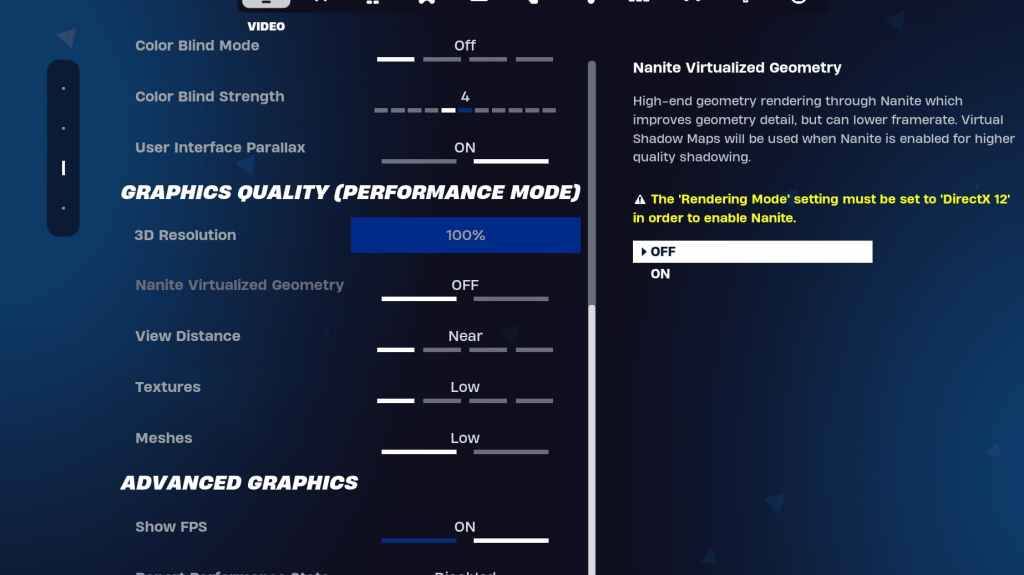
Phần đồ họa là nơi bạn có thể tối đa hóa FPS của mình bằng cách giảm tải trực quan trên PC. Dưới đây là các cài đặt được đề xuất:
| **Cài đặt** | **Khuyến khích** |
| Chất lượng đặt trước | Thấp |
| Chống răng cưa và siêu phân giải | Chống răng cưa và siêu phân giải |
| Độ phân giải 3D | 100%. Đặt từ 70-80% cho PC cấp thấp. |
| Hình học ảo Nanite (chỉ trong DX12) | Tắt |
| Bóng tối | Tắt |
| Ánh sáng toàn cầu | Tắt |
| Phản ánh | Tắt |
| Xem khoảng cách | Sử thi |
| Kết cấu | Thấp |
| Các hiệu ứng | Thấp |
| Xử lý bài | Thấp |
| Truy tìm tia phần cứng | Tắt |
| Chế độ độ trễ thấp của NVIDIA (chỉ dành cho GPU NVIDIA) | Trên+tăng |
| Hiển thị FPS | TRÊN |
Cài đặt trò chơi hay nhất Fortnite
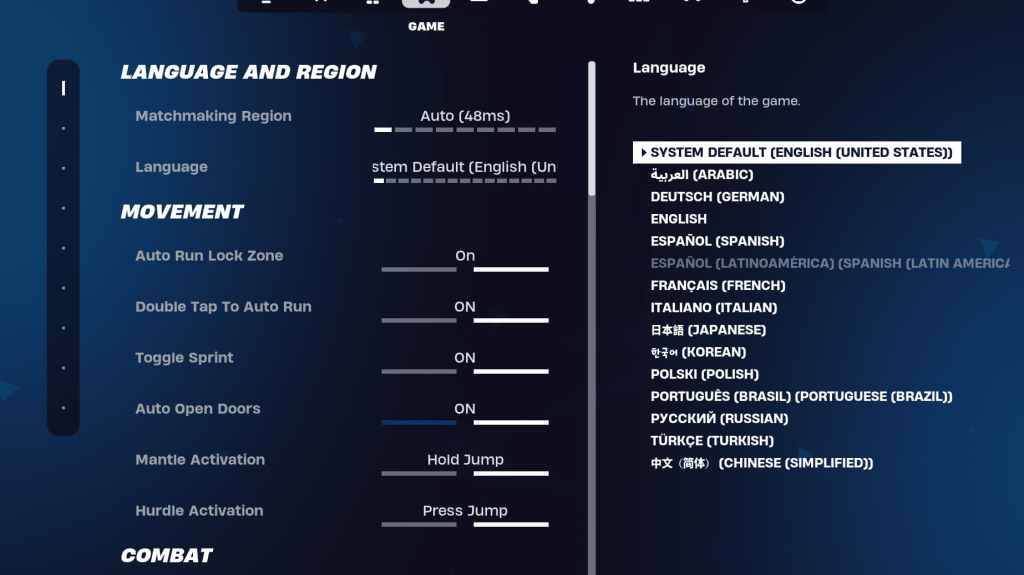
Phần trò chơi trong Cài đặt Fortnite không ảnh hưởng đến FPS nhưng rất quan trọng đối với trò chơi. Dưới đây là các cài đặt chính để điều chỉnh:
Sự chuyển động
- Cửa mở Auto : Bật
- Double Tap để tự động chạy : BẬT (cho bộ điều khiển)
Phần còn lại có thể vẫn ở cài đặt mặc định.
Chiến đấu
- Giữ để trao đổi Pickup : ON (cho phép hoán đổi vũ khí từ mặt đất bằng cách giữ phím sử dụng)
- Chuyển đổi mục tiêu : Sở thích cá nhân (chọn giữa giữ hoặc chuyển sang phạm vi)
- Vũ khí lấy tự động : BẬT
Xây dựng
- Đặt lại lựa chọn tòa nhà : TẮT
- Tắt tùy chọn trước khi chỉnh sửa : TẮT
- Tòa nhà Turbo : TẮT
- Chỉnh sửa tự động xác nhận : Sở thích cá nhân (sử dụng cả hai nếu không chắc chắn)
- Chỉnh sửa đơn giản : Sở thích cá nhân (dễ dàng hơn cho người mới bắt đầu)
- Nhấn vào Chỉnh sửa đơn giản : BẬT (Chỉ khi bật Simple Chỉnh sửa)
Các cài đặt này bao gồm các điều chỉnh thiết yếu trong tab trò chơi, phần còn lại là các tùy chọn chất lượng cuộc sống không ảnh hưởng đến trò chơi hoặc hiệu suất.
Cài đặt âm thanh tốt nhất Fortnite
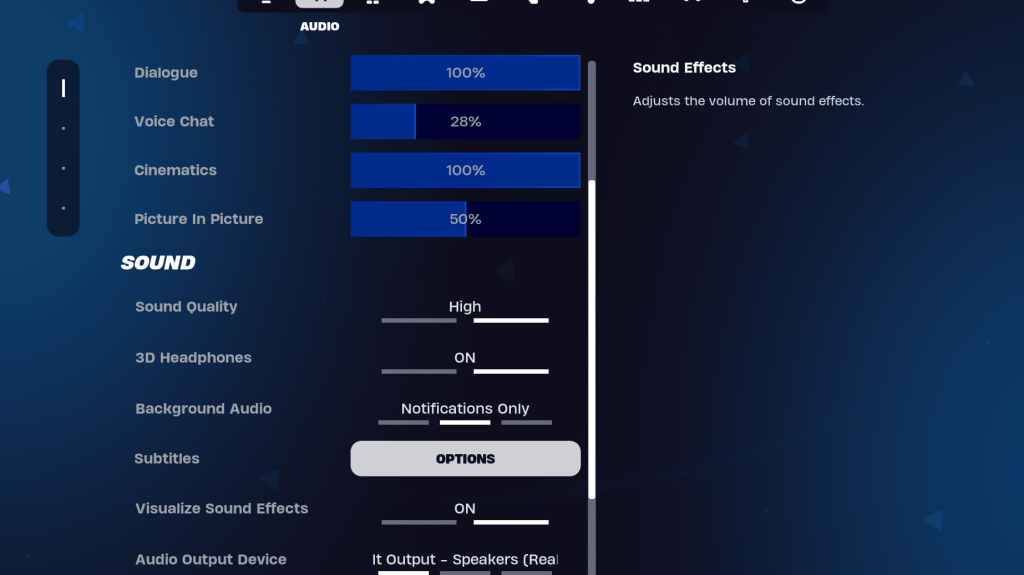
Âm thanh đóng một vai trò quan trọng trong Fortnite , giúp bạn phát hiện các chuyển động của kẻ thù và các âm thanh quan trọng khác. Cài đặt âm thanh mặc định thường tốt, nhưng bạn nên bật tai nghe 3D và trực quan hóa các hiệu ứng âm thanh. Tai nghe 3D tăng cường âm thanh định hướng, mặc dù chúng có thể không hoạt động hoàn hảo với tất cả các tai nghe, vì vậy một số thử nghiệm có thể là cần thiết. Hiệu ứng âm thanh trực quan cung cấp các chỉ số trực quan cho các âm thanh như bước chân hoặc rương, nâng cao nhận thức tình huống của bạn.
Liên quan: Cách chấp nhận EULA ở Fortnite
Cài đặt bàn phím và chuột tốt nhất Fortnite
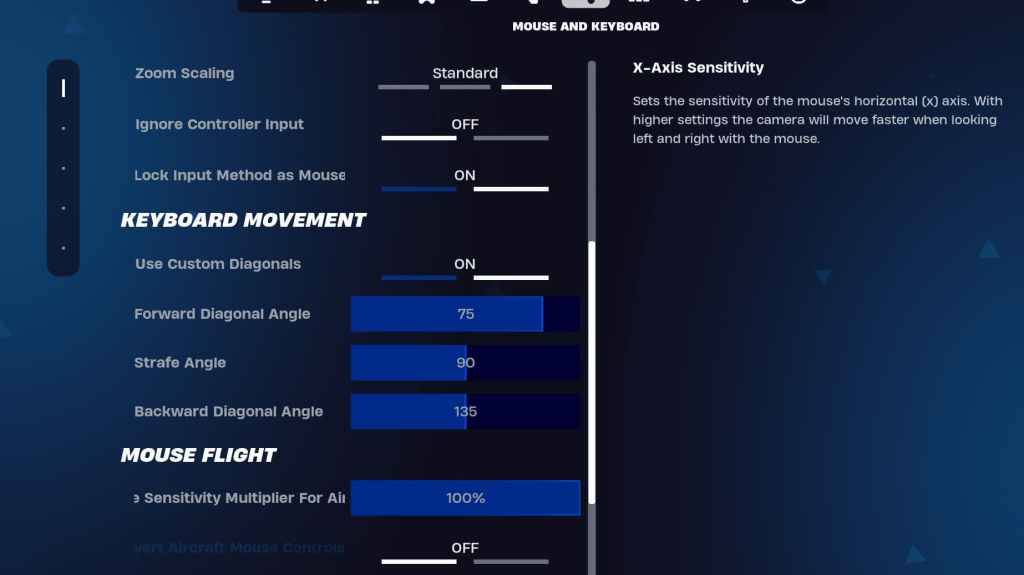
Cài đặt bàn phím và chuột rất quan trọng để tinh chỉnh trải nghiệm chơi trò chơi của bạn. Dưới đây là các cài đặt được đề xuất:
- Độ nhạy x/y : sở thích cá nhân
- Nhắm mục tiêu độ nhạy : 45-60%
- Độ nhạy phạm vi : 45-60%
- Xây dựng/chỉnh sửa độ nhạy : Sở thích cá nhân
Chuyển động bàn phím
- Sử dụng các đường chéo tùy chỉnh : BẬT
- Góc chuyển tiếp : 75-78
- Góc ngấu : 90
- Góc ngược : 135
Đối với KeyBinds, hãy bắt đầu với các cài đặt mặc định và điều chỉnh khi cần. Không có thiết lập hoàn hảo phổ quát; Đó là tất cả về sự thoải mái cá nhân. Bạn có thể tham khảo hướng dẫn của chúng tôi về các keybind Fortnite tốt nhất để có các khuyến nghị chi tiết hơn.
Các cài đặt này sẽ giúp bạn tối ưu hóa Fortnite để có trải nghiệm chơi trò chơi và hiệu suất tốt nhất. Nếu bạn đang chuẩn bị cho Fortnite Ballistic, hãy đảm bảo kiểm tra các cài đặt cụ thể cho chế độ đó.
Fortnite có sẵn để chơi trên các nền tảng khác nhau, bao gồm Meta Quest 2 và 3.
-
Cập nhật lần cuối ** ngày 02 tháng 5 năm 2025 ** - Đã thêm mã thợ săn mới! IGN đã quét Internet để mang đến cho bạn tất cả các mã hoạt động và làm việc mà bạn có thể sử dụng miễn phí. Cho dù bạn là một người chơi dày dạn hay chỉ bắt đầu, những mã này có thể cung cấp cho bạn mộtTác giả : Christian May 18,2025
-
Oppluva AB đã tự hào tuyên bố rằng Grand Mountain Adventure 2, phần tiếp theo của Cuộc phiêu lưu thể thao mùa đông 2019 nổi tiếng, đã vượt qua một triệu lượt tải xuống chỉ trong một tháng sau khi phát hành trên iOS và Android. Ra mắt vào ngày 18 tháng 2, trò chơi này đã nhanh chóng lên hàng ngũ, kiếm được một SpoTác giả : Gabriel May 18,2025
-
 Heroes of MythTải xuống
Heroes of MythTải xuống -
 Fill Lunch BoxTải xuống
Fill Lunch BoxTải xuống -
 Block Pixelart Sword ProTải xuống
Block Pixelart Sword ProTải xuống -
 Heavy Machines & Construction ModTải xuống
Heavy Machines & Construction ModTải xuống -
 Hazmob: FPS Gun Shooting GamesTải xuống
Hazmob: FPS Gun Shooting GamesTải xuống -
 Miniatur truck Sound for MCPETải xuống
Miniatur truck Sound for MCPETải xuống -
 Sakura MMO 2Tải xuống
Sakura MMO 2Tải xuống -
 Hypnosis Holiday SpecialTải xuống
Hypnosis Holiday SpecialTải xuống -
 Pickup Truck Game: 4x4 OffroadTải xuống
Pickup Truck Game: 4x4 OffroadTải xuống -
 Home Rescue: Blast & CollectTải xuống
Home Rescue: Blast & CollectTải xuống
- Thưởng thức những món ăn ngon trong Play Together x My Melody & Kuromi Crossover!
- "Tháp Of God New World tiết lộ bản cập nhật kỷ niệm 1.5 năm thú vị"
- "Path of Exile 2 Nhà phát triển giải quyết các vấn đề chính và chia sẻ kết quả truy cập sớm 10 tuần"
- Neon Runners: Craft & Dash - Thiết kế cấp độ của riêng bạn ngay bây giờ
- Trò chơi bảng cổ điển hàng đầu cho năm 2025
- OSRS ra mắt giải đấu V: Tiếng vang dữ dội
-
1Trình phát phương tiện tốt nhất cho phát trực tuyến mượt mà
-
2Ứng dụng lối sống hàng đầu để nâng cao cuộc sống của bạn
-
3Đơn giản và gây nghiện: Khám phá thế giới trò chơi siêu thông thường
-
4Ứng dụng tài chính hàng đầu dành cho Android: Theo dõi chi tiêu và quản lý tiền
-
5
-
6Trò chơi bài miễn phí hay nhất để chơi ngay bây giờ